一、磁盘的基本概念
①硬盘每个扇区容量有512字节,磁盘分区表分为MBP和GTP两种,MBR位于硬盘第一个物理扇区域,其中有四个分区,每个分区占16字节,GTP支持容量超过2TB
②分区包含主分区,扩展分区和逻辑分区,主分区和拓展分区最多只能有4个,拓展分区相当于逻辑分区的外壳不存储数据,逻辑分区能分很多个
二、磁盘分区具体步骤
①添加硬盘,后面一直下一步即可,只需要在硬盘大小那里设置自己需要的大小,然后必须要重启系统
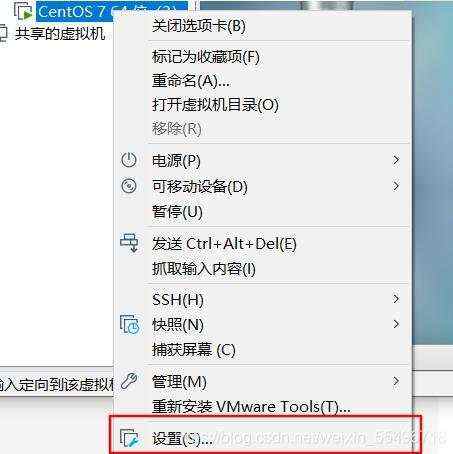

②查看自己添加的磁盘情况
fdisk -l :查看系统磁盘分区情况
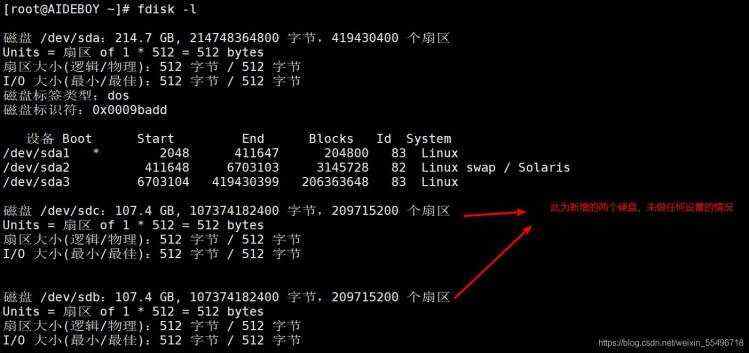
③对硬盘/dev/sdb进行分区
大于2TB的GTP分区表可以用parted或gdisk命令进行分区,fdisk命令只针对于小于2TB的MBR分区表,gdisk命令针对于大于2TB的GTP分区表,这两个命令的用法几乎一致,只是显示命令提示信息的选项不一样
parted命令比较强大,对于MBR以及GTP分区表它都可以进行分区
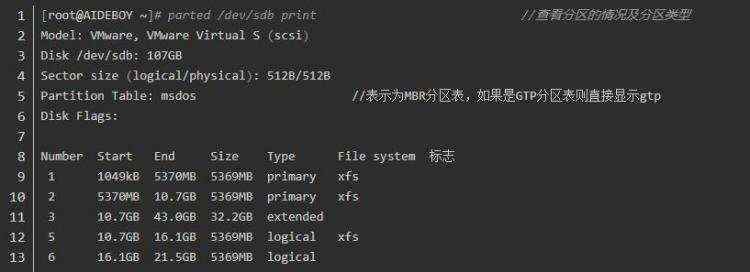

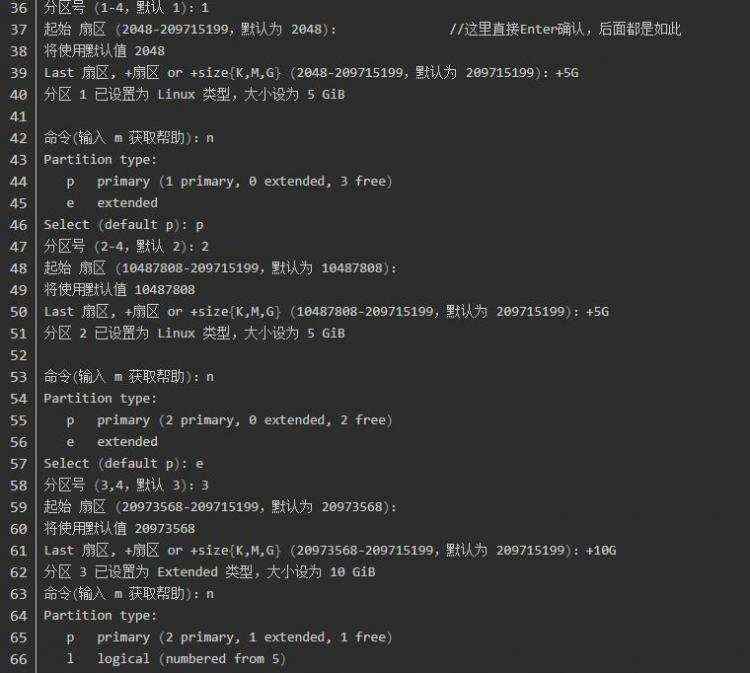
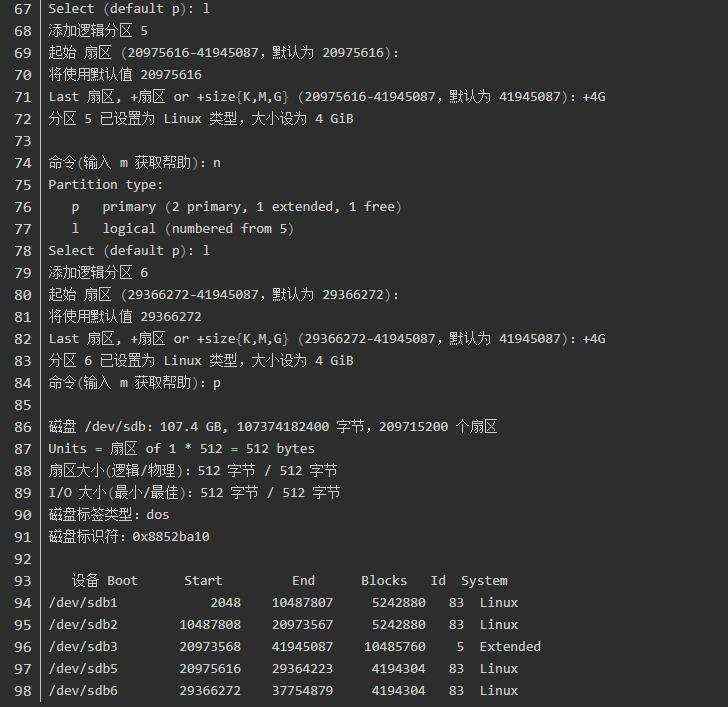
④硬盘分区完毕需要格式化才能进行其他操作,如下面,将sdb1进行格式化
mkfs.xfs/ext4/ext2 设备名称 :mkfs后面跟文件系统类型,下面用的是xfs文件系统
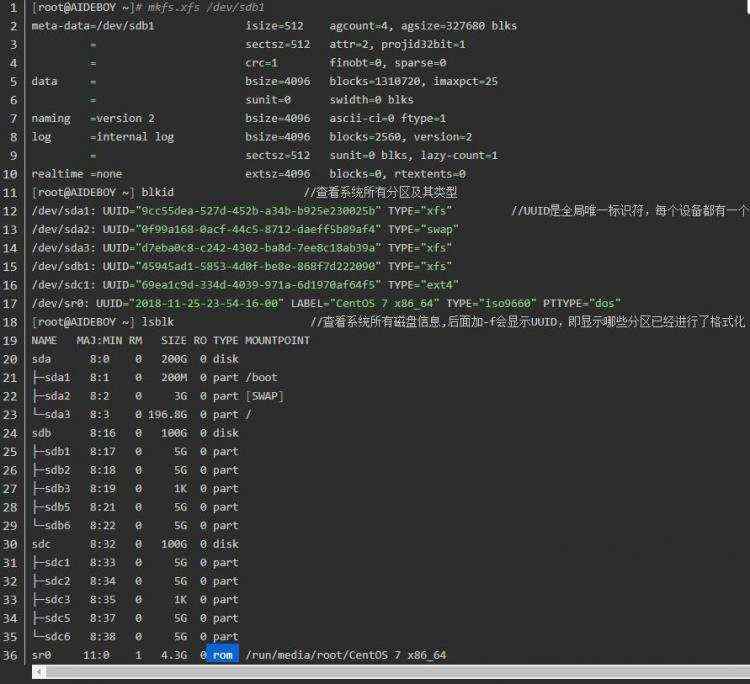
⑤将sdb1挂载到/data/mysql
将文件系统和目录树结合的操作为挂载,挂载点一定是目录,该目录为进入文件系统的入口
同一文件系统和同一挂载点(目录)都是一对一对应的
作为挂载点的目录最好为空目录
[root@AIDEBOY ~]# mount /dev/sdb1 /data/mysql

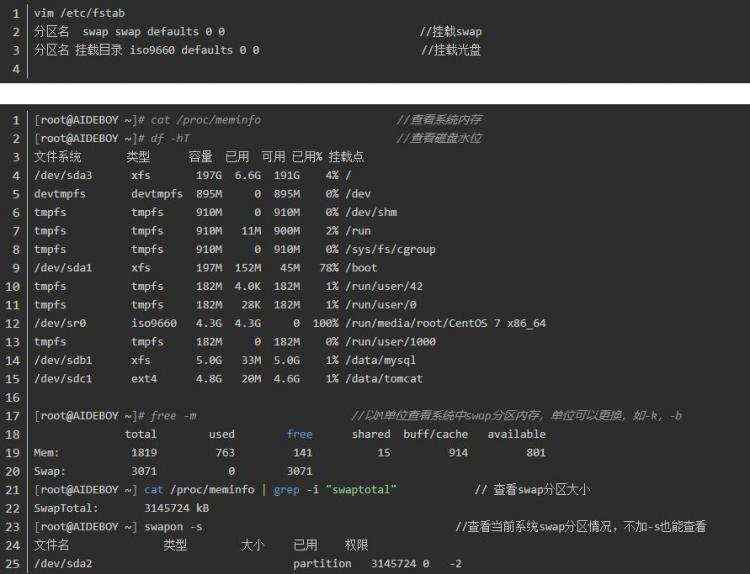
⑥swap分区创建后需要格式化、挂载以及开启
mkswap 分区名 :
swapon 分区名 :
swapoff 分区名: